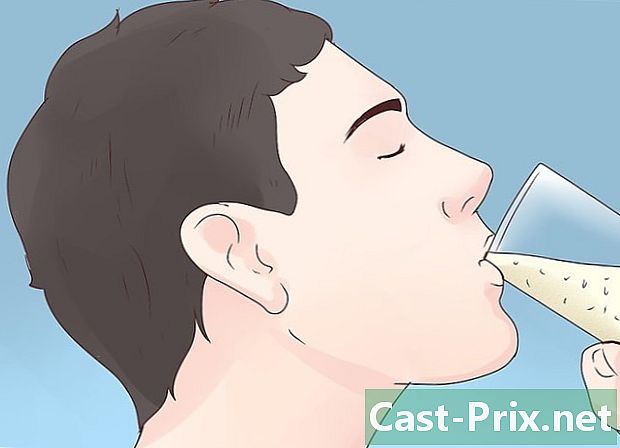如何连接到iCloud
作者:
Robert Simon
创建日期:
19 六月 2021
更新日期:
22 六月 2024

内容
在本文中:连接到Internet上的iCloud在iPhone或iPad上同步iCloud在Mac上同步iCloud
知道如何在iCloud上查看,存储和访问文件和数据,iCloud是Apple提供的基于云的应用程序和存储解决方案。具有Apple ID的任何人都会自动获得5GB的免费存储空间。
阶段
方法1:在Internet上连接到iCloud
-
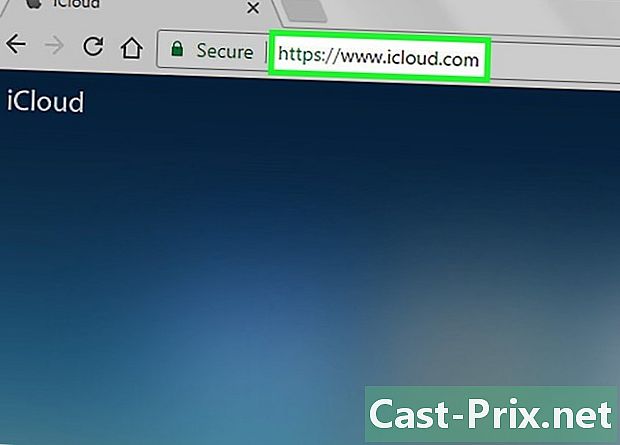
再见 iCloud网站. 您可以通过任何浏览器(包括Windows计算机或Chromebook)进行连接。 -

输入您的Apple ID和密码。 - 点击➲。 此按钮在密码字段的右侧。
- 如果启用了两因素识别,请单击 许可证 在另一台设备上,然后在浏览器窗口的空白处输入您收到的6位识别码。
-

存取资料 您可以访问或使用已存储或与iCloud同步的数据。- iCloud上仅提供已同步或存储在iCloud上的数据和文件。
- 无法访问iCloud上的iPhone,iPad或计算机的备份。它们仅用于还原设备上的设置和数据。
-

单击照片。 您将能够查看,下载或删除从iCloud连接的设备上传的照片。- 点击 专辑 看你的照片。此选项在窗口顶部。
- 点击 所有相片。这是屏幕上显示的相册之一。它在左上方。将设备与iCloud同步后,其中包含的照片将显示在此文件夹中。
- 要下载照片,请单击要恢复的照片,然后单击下载按钮。这是一个带有箭头的云形图标。此按钮在窗口顶部。
- 在出现的窗口中选择照片的目标文件夹。
-
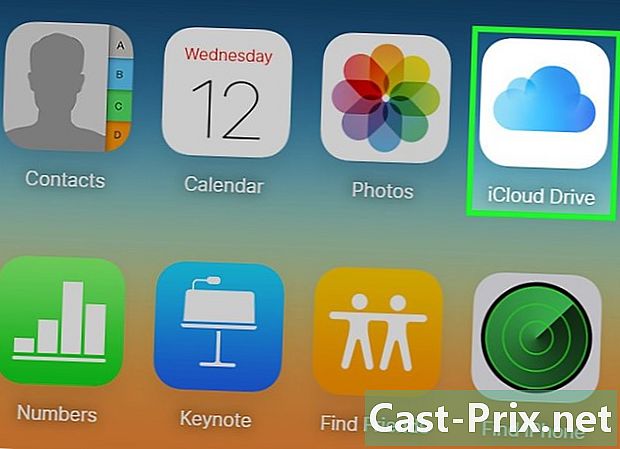
单击“ iCloud驱动器”。 这将打开iCloud Drive界面,使您可以上载和下载文档和文件。- 单击并将要保存的文档拖到“驱动器”窗口中。现在,您的文档将可在任何同步设备上使用,包括iPhone或iPad。
-
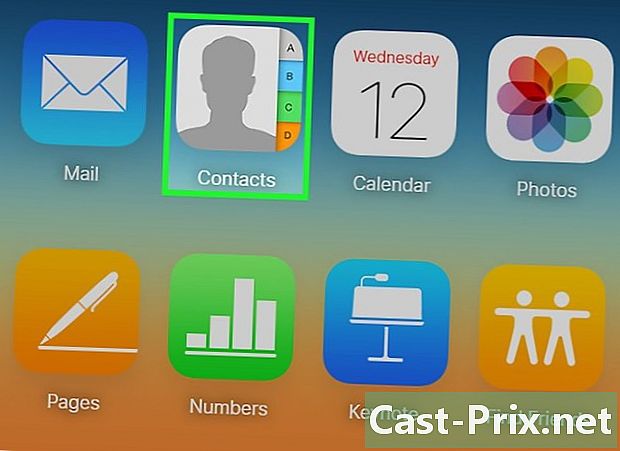
单击联系人。 这些是您已从设备同步的联系人。对iCloud应用程序所做的任何添加或更改都将在您已同步的设备中显示。 -

单击日历。 您添加到的活动和约会 日历 来自同步设备的信息出现在此处。如果您在iCloud应用程序上添加或编辑事件,则更改还将在所有同步的设备上可见。 -

单击查找我的iPhone。 激活时 找到我的iPhone 在Apple设备上,其位置显示在iCloud中。此服务和应用程序可用于查找iPhone,iPad,Mac甚至AirPods。
方法2:在iPhone或iPad上同步iCloud
-

进去 设置. 这是包含带缺口的轮子(⚙️)的应用程序,通常位于主屏幕上。 -
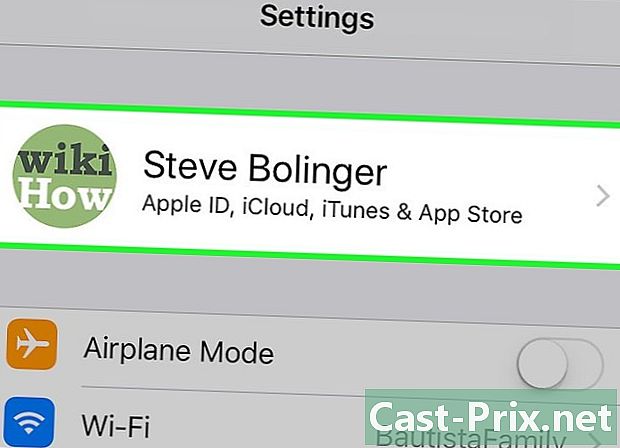
点击您的Apple ID。 这是菜单顶部的部分,其中包含您的姓名和照片(如果已添加)。- 如果您尚未登录,请按 连接到(您的设备),输入您的Apple ID和密码,然后按 登入.
- 如果您使用的是旧版iOS,则可能不需要执行此步骤。
-

按iCloud。 此选项位于菜单的第二部分。 -

选择要存储在iCloud上的数据类型。 只需将屏幕上列出的应用程序旁边的开关滑动到打开(绿色)或关闭(白色)位置。- 向下滚动以查看可以访问iCloud的应用程序的完整列表。
-

点按照片。 此选项在应用程序列表的顶部。- 激活iCloud照片库以自动传输照片并将其存储在iCloud上。您所有的照片和视频都可以从任何台式机或移动平台上访问。
- 启用选项 到我的照片流 连接到Wifi时自动将新照片发送到iCloud。
- 启用选项 共享iCloud照片 如果您要创建相册,您的朋友可以在Internet或他们的Apple设备上查看。
-

按iCloud。 此选项在屏幕的左上角。 -
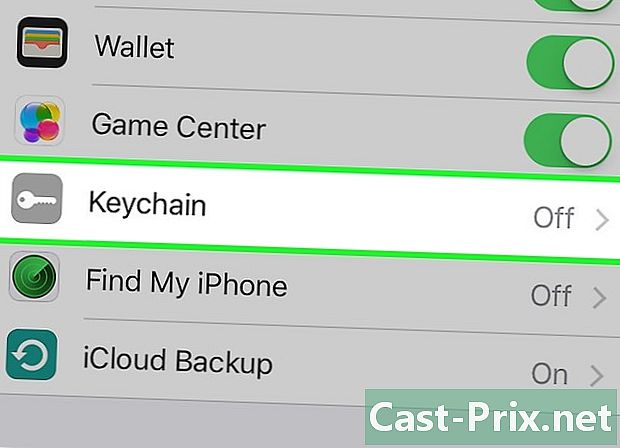
向下滚动并按“钥匙串”。 此选项位于使用iCloud的应用程序列表的底部。 -

滑动开关 iCloud钥匙扣 在位置上。 它将变为绿色,并且您保存的密码或付款信息将在与您的Apple ID连接的所有设备上可用。- Apple无法访问此加密信息。
-

按iCloud。 此选项在屏幕的左上角。 -

向下滚动并点击查找我的iPhone。 此选项在使用iCloud的应用程序列表的底部。 -

滑动开关 找到我的iPhone 在位置上。 这将允许您通过从计算机或移动平台连接到iCloud并单击来查找设备。 找到我的iPhone.- 激活选项 发送最后一个职位 以便在电池电量严重不足时将设备的最后位置发送给Apple。
-
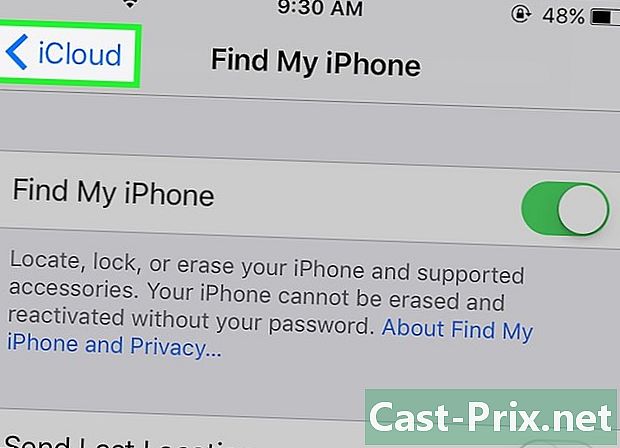
按iCloud。 此选项在屏幕的左上角。 -

向下滚动并点击iCloud备份。 此选项在使用iCloud的应用程序列表的底部。 -
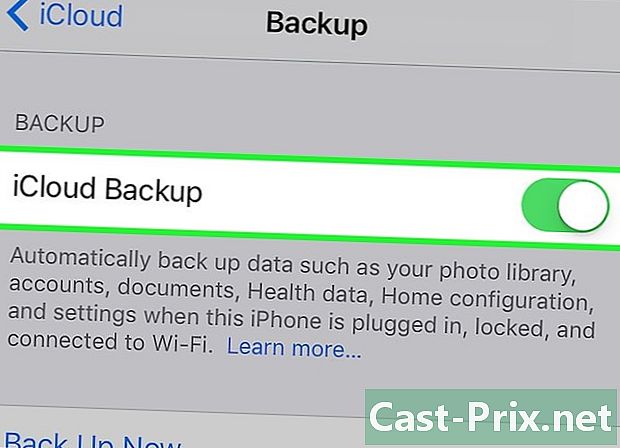
滑动开关 iCloud备份 在位置上。 只要将设备插入,锁定并连接到Wifi,就会自动将文件,设置,应用程序数据,照片和音乐保存到iCloud。如果您更换或格式化设备,则iCloud Backup允许您从iCloud还原数据。 -

滑动开关 iCloud云端硬碟 在位置上。 应用程序将能够访问并在iCloud Drive上存储数据。- 下面列出的所有应用程序 iCloud云端硬碟 如果其旁边的按钮位于“打开”位置,将可以访问该存储空间。
- 现在,您可以从任何启用的应用程序(如iCloud驱动器,照片,日历或页面)访问iCloud。
广告方法3:在Mac上同步iCloud
-

单击苹果菜单。 这是屏幕左上角的苹果形图标。 -
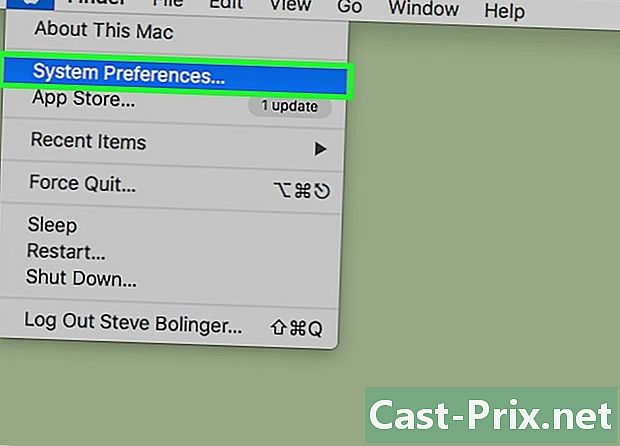
单击系统偏好设置。 此选项位于下拉菜单的第二部分。 -

点击iCloud。 此选项在窗口的左侧。- 如果您没有自动登录,请输入您的Apple ID和密码。
-
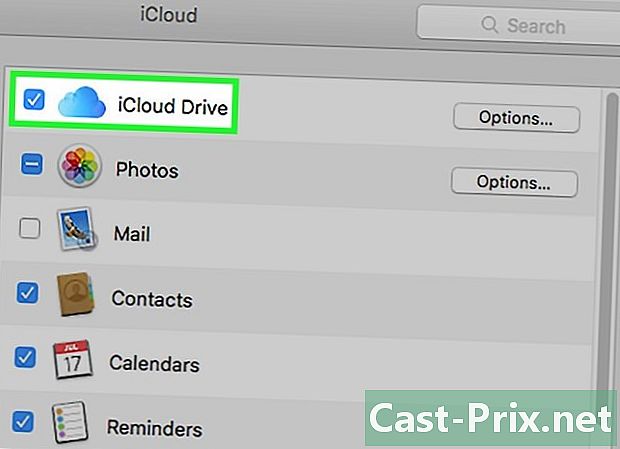
选中旁边的框 iCloud云端硬碟. 它在右侧列表的顶部。现在,您可以在iCloud上访问和编辑文件和文档。- 选择 iCloud云端硬碟 在“录制”的所有窗口中或将文件拖到 iCloud云端硬碟 在Finder窗口的左侧。
- 通过单击按钮选择可以访问iCloud Drive的应用程序 选项 在附近 iCloud云端硬碟 在对话框中。
-

选择要与iCloud同步的数据类型。 为此,请选中下面的框 iCloud云端硬碟。例如,勾选 图片 如果要在iCloud上保存和访问照片。从现在开始,您的数据将被存储并在iCloud上可用。- 您可能需要向下滚动以查看所有选择。
- 现在,每当您在Mac上使用“照片”,“日历”或“页面”之类的同步应用程序时,所有这些信息都将可用并与iCloud同步。